注:
このセクションの情報は、リモート荷重および拘束をサポートするすべての線形解析タイプおよび非線形解析タイプに適用されます。
リモート荷重および拘束の機能
- 節点荷重または境界条件を、モデル上の点ではなく空間の点に追加します。
- 空間の点は、線要素でモデル上の選択した節点に接続されます。
- 線要素のプロパティを、ビーム、トラス、または同様の線要素として定義できます。
- リモート荷重または境界条件は、線要素を通じてモデルに伝送されます。
- リモート荷重および拘束は、リモート荷重とは異なります。後者の場合、線要素は作成されず、自動的に計算された節点力を使用して、モデルの表面にリモート荷重の効果が直接適用されます。
[リモート荷重]コマンドにより、新しいジオメトリと空間の点に節点が作成されるため、新しい点に任意の数のオブジェクトを追加できます。
リモート荷重または拘束を適用する
- いずれかの選択コマンド([選択]
 [選択])を使用して、リモート荷重または拘束をモデル上に割り当てる位置を選択します。たとえば、トルクをシャフトの端に適用するには、シャフトの端の頂点または表面を選択します。選択対象(パーツ、表面、エッジ、線)に関係なく、選択対象の頂点が使用されます。多くの用途において、リモート荷重または拘束は直線ではなく 3 つ以上の頂点に割り当てる必要があります。
[選択])を使用して、リモート荷重または拘束をモデル上に割り当てる位置を選択します。たとえば、トルクをシャフトの端に適用するには、シャフトの端の頂点または表面を選択します。選択対象(パーツ、表面、エッジ、線)に関係なく、選択対象の頂点が使用されます。多くの用途において、リモート荷重または拘束は直線ではなく 3 つ以上の頂点に割り当てる必要があります。 - コマンドを右クリックし、[リモート荷重と拘束を作成]を選択します。このコマンドは、リボンでも使用できます([セットアップ]
 [荷重]
[荷重]  [リモート荷重と拘束])。
[リモート荷重と拘束])。 - 次のいずれかの方法で、リモート荷重または拘束の位置を指定します。
- 目的の[荷重位置]の [X]、[Y]および[Z]座標を入力します。または、
- 表示領域にある頂点または作図点の 1 つを選択し、[選択した点を使用]ボタンをクリックします。X、Y、および Z フィールドに、選択した頂点の座標がリストされます。
- リモート荷重または拘束の分布対象となる部品、サーフェス、辺、または頂点が、コマンドの開始に基づいて既にリストされており、選択された状態になっています。ただし、分布先を変更したり、新しいリモート荷重や拘束を作成するには、次のいずれかまたは両方を実行します。
- 新しい位置または場所を選択し、[追加]ボタンをクリックします。
- [荷重負荷地点]リストで 1 つまたは複数の行を選択し、[削除]ボタンをクリックします。
- リモート荷重をモデルに接続するライン要素に対し、[部品]、[サーフェス]、または[レイヤ]属性を指定します。一般的に、デフォルトの部品番号は、以前に使用されていない新しい番号、または以前に生成されたリモート荷重要素と同じ番号になります。
- [要素を生成]ボタンをクリックします。リモート荷重位置からモデルまでの線が作成されます。
- [荷重を追加]ボタンをクリックして、追加できる節点荷重または境界条件の一覧を表示します。使用可能なオプションには、解析タイプや荷重要素で使用している要素タイプによっては、適さないものがある場合があります。
- 他のリモート荷重位置が必要な場合、上記の手順を、最初から手順 3 まで繰り返します。
- リモート荷重をすべてリモート位置に適用したら、[閉じる]ボタンをクリックします。
ヒント: [リモート荷重を作成]ダイアログ ボックスを開いている間に、[荷重を追加]ボタンを何回か使用して、複数の荷重または境界条件を同じ節点に追加できます。ダイアログ ボックスを閉じた後、さらに荷重と境界条件を同じ節点に追加できます。リモート荷重位置で頂点を選択([選択] [選択]
[選択] [頂点])し、右クリックして[追加]フライアウトから適切な項目を選択します。
[頂点])し、右クリックして[追加]フライアウトから適切な項目を選択します。
 [選択]
[選択] [頂点])し、右クリックして[追加]フライアウトから適切な項目を選択します。
[頂点])し、右クリックして[追加]フライアウトから適切な項目を選択します。 リモート荷重/拘束の線要素を定義する
リモート荷重または拘束の線要素の作成後、ブラウザ(ツリー表示)で[要素タイプ]、[要素定義]、および[材料]を定義します。解析の要件に適した任意の線要素タイプを選択できます(ビーム、トラス、ギャップなど)。次の事柄に注意してください。
- モーメントは、リモート荷重として適用できますが、ビーム要素を通じてのみ伝送できます。回転自由度がないトラス要素、ギャップ要素、その他の線要素タイプは、モーメントおよびトルクを伝送できません。これらの要素タイプのジョイントはピン拘束されます(並進および回転できません)。(荷重、拘束、および自由度の伝送の詳細については、「スタートアップ」>「Autodesk Simulation FEA はじめに」>「節点および要素節点および要素」を参照してください)。
- 荷重要素の配列が、モデルへの接続ではなく境界条件によってサポートされている場合を想定します。これらの仮想境界条件での支点反力はモデルに伝えられる荷重です。支点反力の合計はかかっている荷重と等しくなりますが、力とモーメントの分布は、荷重要素の剛性に影響される場合があります。
- 硬いビーム要素は、モデルにアタッチされた剛体ストラクチャのように作用するため、リモート荷重が割り当てられているモデルの表面(または節点)は、同じ形状を保ちますが、剛体表面のように移動する傾向にあります。強度のないビーム要素とトラス要素の場合、荷重は伝達されますが、表面の形状の変形を完全に防止することはできません。
例: リモート荷重およびリモート拘束の使用
図 1 と 2 は、ブリック要素で作成され、ギヤ列の一部であるシャフトをリモート荷重を使用して解析する方法を示しています。FEA モデルでは、軸受の 2 つの境界条件により、シャフトの全方向への剛体並進運動は発生しません。左側の軸受は、半径方向(Ty と Tz)および軸方向(Tx、スラスト荷重を含む)に拘束されています。一方、右側の軸受の土台は、半径方向の並進(Ty と Tz)を拘束していますが、軸方向には移動できます(浮動軸受)。軸受が球状であり、全方向への回転を拘束しないと仮定します。
ピニオンの荷重を、力を使用してモデリングした場合、シャフトは軸方向を中心に自由に回転します。このため、モデルが不安定になり、結果に誤りが生じる可能性があります。接線方向にモデルを拘束するピニオン歯のリモート境界条件により、軸回転(Rx)は発生せず、ギヤ荷重の平衡の維持に必要な反力が発生します。
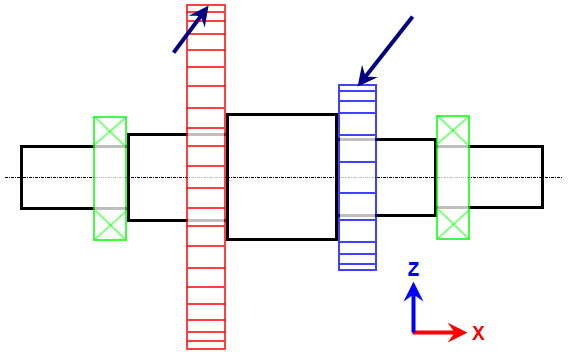
図 1: ギヤ付きシャフトの図
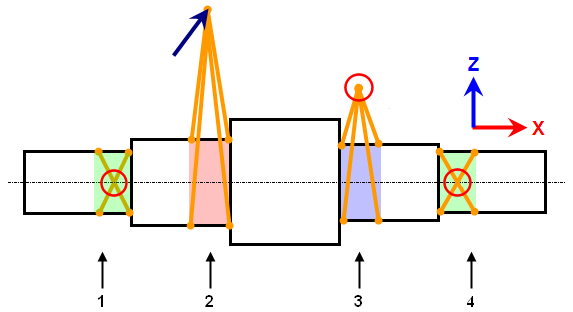
- 軸受ジャーナルの表面にアタッチされたリモート拘束。軸受の中心の並進拘束はありません(Tx、Ty、および Tz)。
- ギヤの土台の表面にアタッチされたリモート荷重。ギヤの歯の位置に力が適用されています。
- ピニオンの土台の表面にアタッチされたリモート拘束。接線方向(Ty)の境界条件があります。
- 軸受ジャーナルの表面にアタッチされたリモート拘束。軸方向と半径方向の拘束境界条件があります(Ty と Tz)。
図 2: リモート荷重を使用した対応する FEA モデル
ヒント: CAD モデルを使用して作業している場合、[メッシュ]  [CAD 追加項目]
[CAD 追加項目]  [ジョイント]コマンドを、ユニバーサルタイプ ジョイントの作成のために、軸受けに対して使用できます。結果は、リモート荷重コマンドで作成した場合と同じジオメトリになります。
[ジョイント]コマンドを、ユニバーサルタイプ ジョイントの作成のために、軸受けに対して使用できます。結果は、リモート荷重コマンドで作成した場合と同じジオメトリになります。
 [CAD 追加項目]
[CAD 追加項目]  [ジョイント]コマンドを、ユニバーサルタイプ ジョイントの作成のために、軸受けに対して使用できます。結果は、リモート荷重コマンドで作成した場合と同じジオメトリになります。
[ジョイント]コマンドを、ユニバーサルタイプ ジョイントの作成のために、軸受けに対して使用できます。結果は、リモート荷重コマンドで作成した場合と同じジオメトリになります。